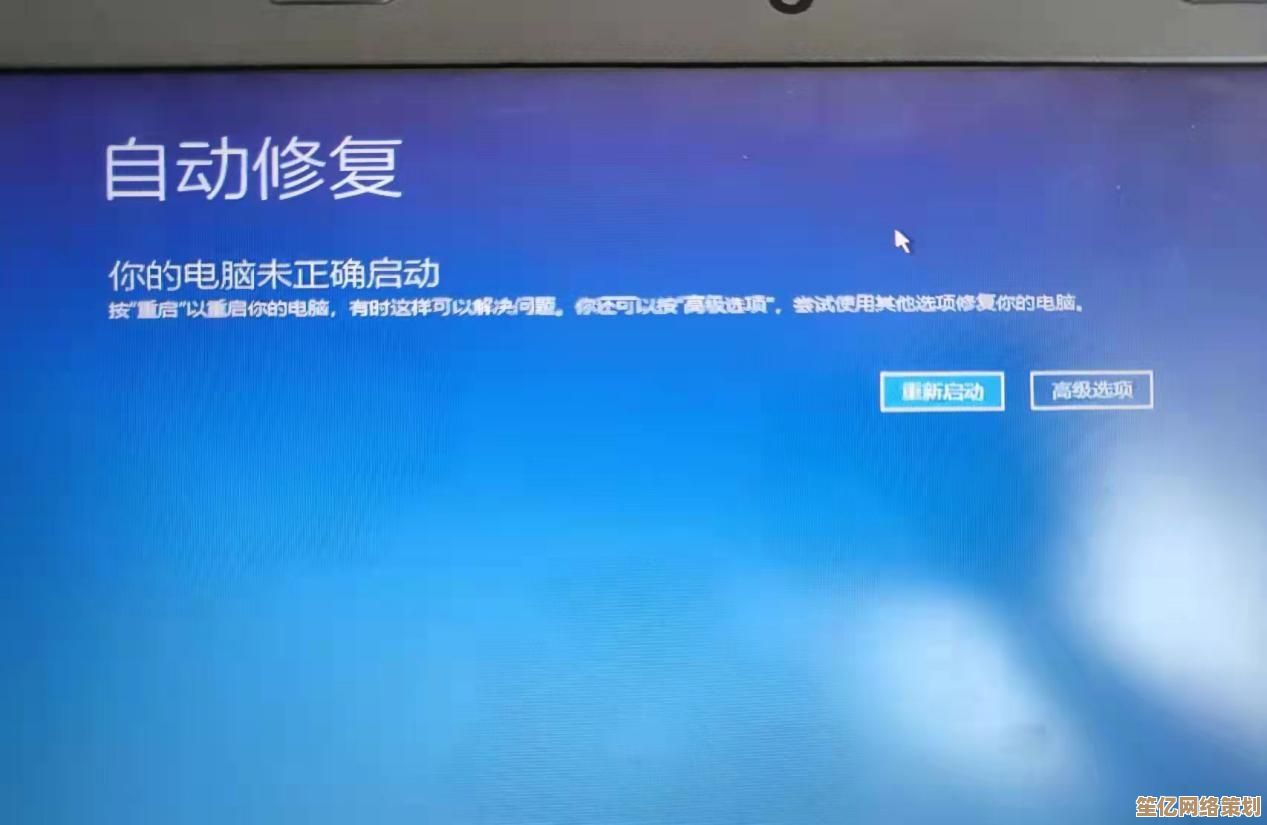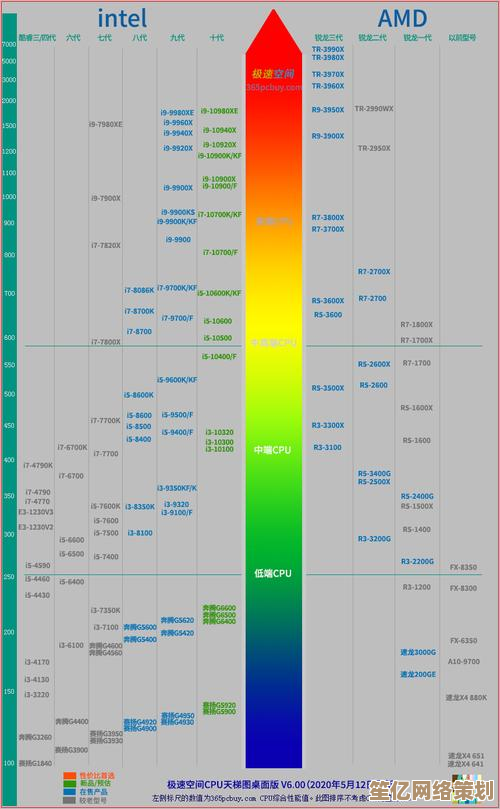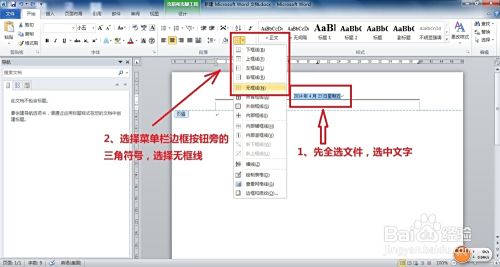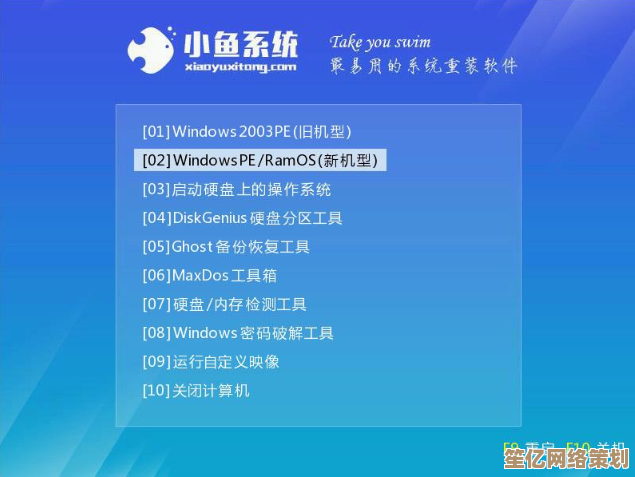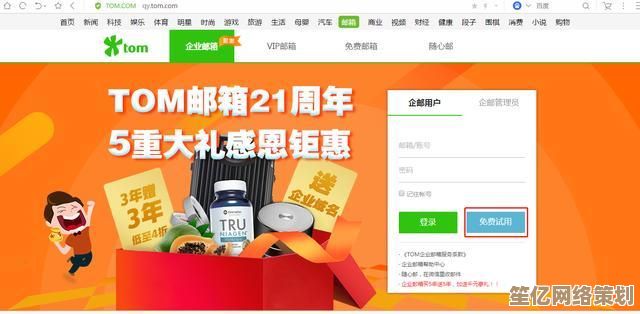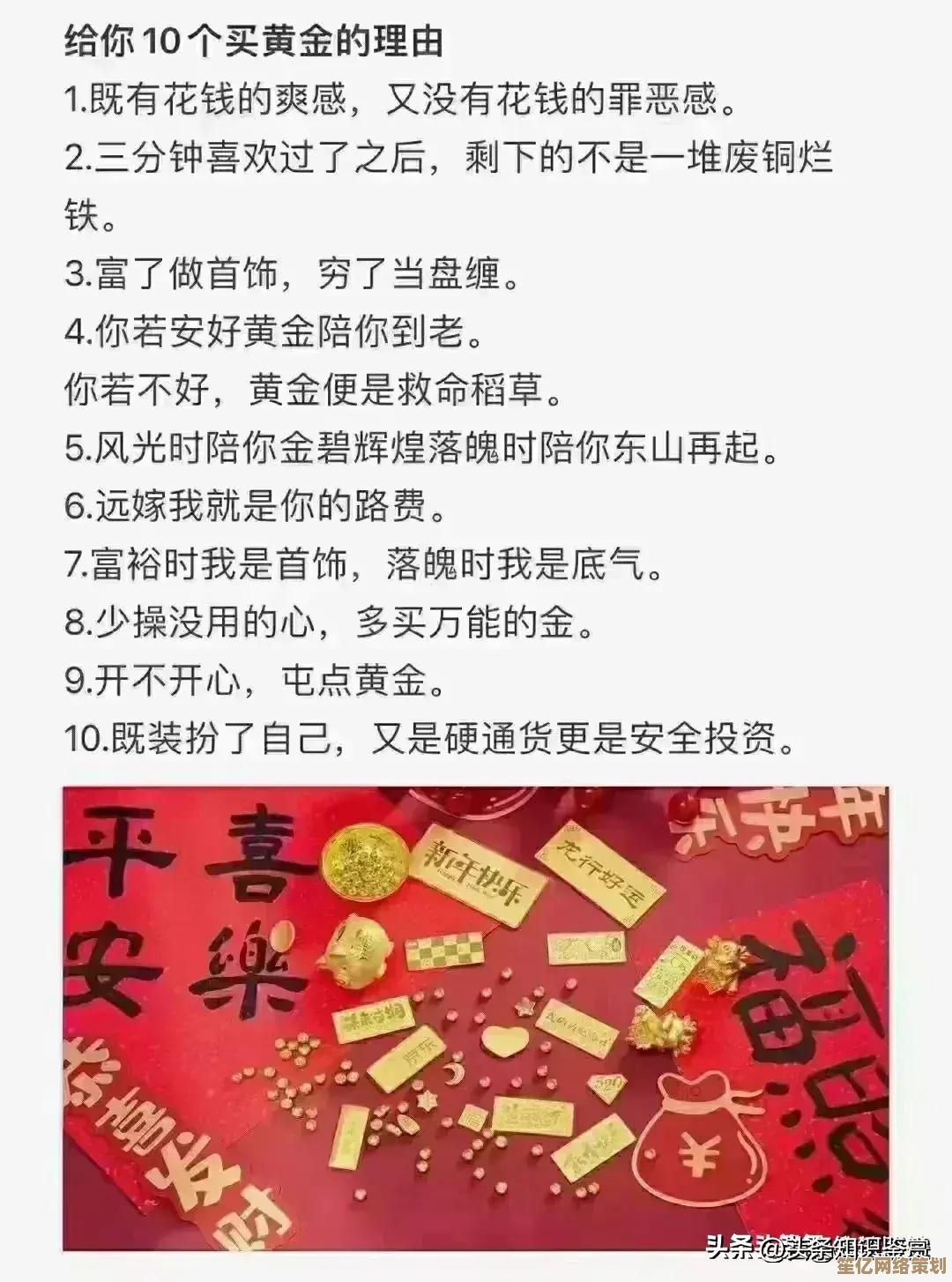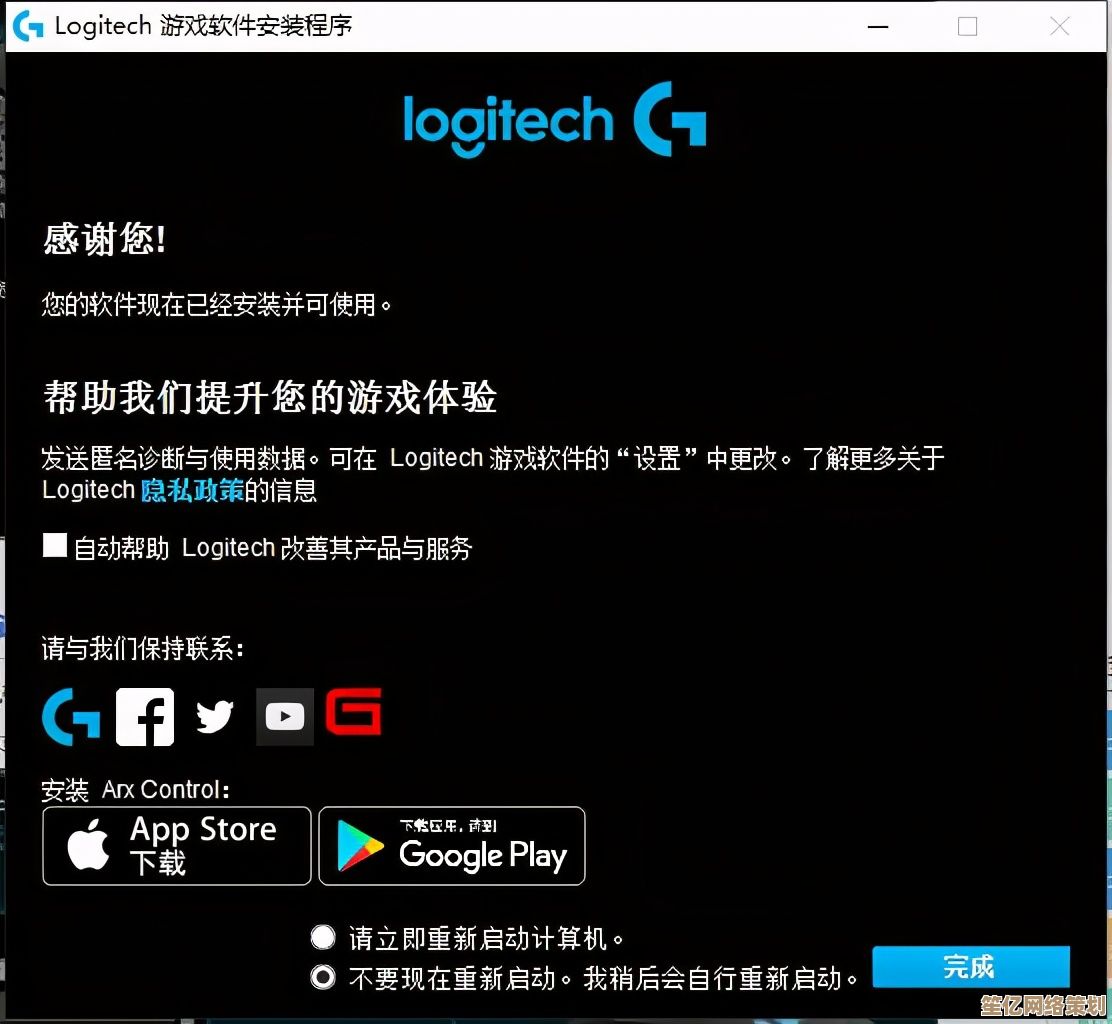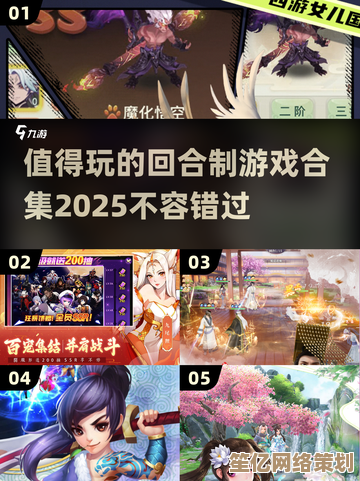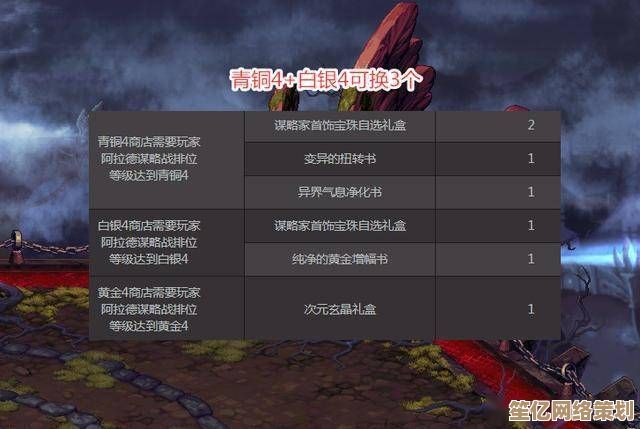电脑开机瞬间蓝屏不必慌,系统修复与驱动更新全攻略助你轻松应对
- 问答
- 2025-09-28 14:21:54
- 1
电脑开机瞬间蓝屏不必慌,系统修复与驱动更新全攻略助你轻松应对
那天下午,老张抱着他那台用了四年的戴尔笔记本冲进我房间,屏幕定格在一片刺眼的蓝色上,上面一行白色小字:终止代码:0x0000007B,他手指头都在抖:“刚开机就这样!我论文还没保存啊!” 我看着他屏幕那片绝望的蓝,心里也咯噔一下——这熟悉的“死亡蓝”,像极了我大三那年通宵赶设计稿时,电脑突然罢工的噩梦重现,那次我差点把键盘砸了。
蓝屏不是末日,它只是电脑在尖叫求救。 尤其是这种开机瞬间就蓝的情况,八成是驱动在作妖,或者系统核心文件被哪个“手贱”的更新或软件给捅了一刀,别急着重装系统,那相当于房子漏水直接拆楼重建,太莽撞。
先保命:安全模式是你的诺亚方舟
看到蓝屏别慌,疯狂按重启键只会让电脑更懵。强制关机(长按电源键),再开机,在Windows徽标出现前,狂按F8(有些新电脑是Shift+F8或开机时多次强制断电触发),这动作我练得跟打游戏搓招似的,熟得很。
进了安全模式(选“带网络连接的安全模式”),电脑就像卸了妆,只跑最基础的驱动和服务。如果这里能正常进桌面,恭喜,病毒或驱动冲突的嫌疑飙升到90%,老张的电脑就在安全模式下稳如老狗,他长出一口气,泡面汤差点洒键盘上。
个人踩坑实录: 有次帮学妹修电脑,安全模式都进不去,卡在加载界面,最后发现是硬盘有坏道(用Windows安装U盘启动,命令行敲
chkdsk C: /f /r才救回来),所以安全模式进不去,就得考虑硬件(尤其是内存条和硬盘)或更严重的系统文件损毁了。
揪出元凶:驱动与更新的“爱恨情仇”
能在安全模式喘气,就轮到“抓鬼”时间:
-
驱动回滚 - 专治“手贱”更新:
- 右键“此电脑” > “管理” > “设备管理器”,重点盯显卡、声卡、网卡、主板芯片组驱动,看到带黄色感叹号的?那就是它了!
- 双击可疑设备 > “驱动程序”选项卡 > “回退驱动程序”,这招专治那些“最新版驱动反而翻车”的玄学问题,上周我自己的台式机更新了N卡驱动后疯狂蓝屏,回退到上一个版本,世界瞬间清净。驱动不是越新越好,稳定才是王道!
-
卸载“肇事”更新:
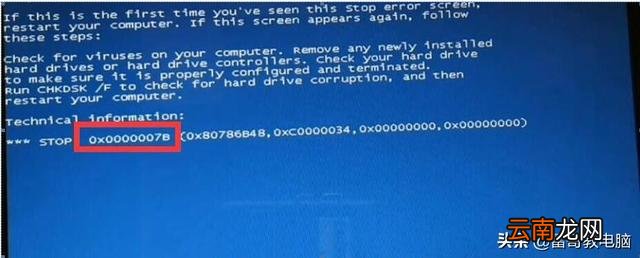
- 有些Windows更新会和特定硬件/软件八字不合,打开“设置” > “更新和安全” > “Windows更新” > “查看更新历史记录” > “卸载更新”。
- 重点看最近安装的“质量更新”或“功能更新”,尤其大版本更新(比如从Win10升到Win11后),蓝屏概率激增,大胆卸载,等微软修复了再装不迟,我见过一台联想小新,装完某个周二补丁就开不了机,卸载后立马复活。
-
干净启动 - 排除软件干扰:
- 在安全模式下,按
Win + R,输入msconfig回车。 - “服务”选项卡 > 勾选“隐藏所有Microsoft服务” > 点击“全部禁用”。
- “启动”选项卡 > 点击“打开任务管理器” > 把所有启动项都禁用。
- 重启电脑(正常启动),如果蓝屏消失,凶手就在你禁用的服务或启动项里!一个个重新启用并重启测试,跟排雷一样需要耐心。 老张的电脑最后锁定是他装的一个小众“系统优化加速器”,禁掉后世界和平。
- 在安全模式下,按
终极修复:当系统文件也“崩了”
如果驱动和更新都搞不定,可能是Windows自己的核心文件“内伤”了:
-
命令行的力量:SFC & DISM
- 在安全模式的命令提示符(管理员)里(或Windows安装U盘启动后的命令行):
sfc /scannow- 扫描并修复受保护的系统文件,这就像给系统做个小手术。- 如果SFC报错或不奏效,接着来:
DISM /Online /Cleanup-Image /RestoreHealth- 从Windows更新下载健康文件来修复本地映像。这步需要网络! 我修过一台华硕笔记本,SFC扫出一堆错误但修不了,DISM跑完再跑SFC,居然救活了。
- 耐心等,别中断! 过程可能长达二三十分钟,泡碗面回来刚好。
- 在安全模式的命令提示符(管理员)里(或Windows安装U盘启动后的命令行):
-
系统还原 - 时光倒流大法
- 如果之前开过系统保护(默认可能没开!),这是救命稻草,搜索“创建还原点” > “系统还原” > 选择一个蓝屏出现之前的还原点。电脑会回滚到那个时间点的状态,但个人文件(文档、照片)通常安全。 老张的论文因此得救,他差点给我磕一个。
预防胜于治疗:别让蓝屏“找上门”
- 驱动更新要“精明”: 别迷信“驱动精灵”一键更新!去电脑/主板官网下,或用品牌自带更新工具(如戴尔SupportAssist、联想管家)更稳妥。 显卡驱动可去NVIDIA/AMD官网。
- 更新别做“小白鼠”: 重大功能更新(如Win10升Win11)发布初期,观望一阵,设置更新暂停几周,让勇士们先试水。
- 备份!备份!备份! 重要的事情说三遍。系统映像备份(控制面板里找)或至少文件定期备份到移动硬盘/网盘。 我吃过亏后,现在电脑和NAS双备份,睡觉都踏实。
- 清灰与散热: 老机器尤其要注意!散热不良也可能导致运行不稳定甚至蓝屏。每年清一次灰,换一次硅脂,成本几十块,省心好几年。 我哥们那台“拖拉机”游戏本,清灰前动不动蓝屏,清完跟打了鸡血似的。
老张的戴尔最后靠“卸载最近更新 + 回滚声卡驱动”搞定了,全程没重装,他抱着电脑回去时,泡面桶还留在我桌上,一股红烧牛肉味。修电脑这事儿吧,跟人生麻烦差不多——手忙脚乱时最容易打翻泡面,但耐着性子一步步来,总能找到那个作妖的小开关。 下次开机再撞见那片蓝,深呼吸,默念:安全模式、驱动回滚、卸载更新…你的论文和游戏存档,还有救。
本文由邝冷亦于2025-09-28发表在笙亿网络策划,如有疑问,请联系我们。
本文链接:http://waw.haoid.cn/wenda/12806.html